喜歡在 YouTube 上觀看影片是理所當然的,因為您可以從這個平台上看到您一直在尋找的所有內容。萬一您發現某些內容想要稍後離線重新觀看或添加到您的收藏中,無需使用任何下載器,只要您有可靠的下載器,您就可以獲得它們的副本 YouTube 錄像機。使用此類可以帶來更多好處並提供更大的靈活性。
在本文中,您將了解如果您是 PC 用戶或行動裝置擁有者,哪一個最適合使用。此外,一些線上選項也將被分享。
內容:第1部分. YouTubers使用OBS錄製嗎?第 2 部分:適用於 Mac 和 Windows 的最佳 YouTube 錄影器是什麼?第 3 部分:如何免費在線上錄製 YouTube 影片?第 4 部分:適用於 iPhone 和 Android 的最佳 YouTube 錄音機應用程式有關 YouTube 錄影機的常見問題解答
第1部分. YouTubers使用OBS錄製嗎?
OBS Studio 是最有效的螢幕錄製工具之一。如果您想知道 YouTube 用戶是否也喜歡使用它進行錄製,答案是「是」!那麼,如何使用這個工具進行螢幕錄製呢?很簡單!這是給您的指南。
- 在您的設備上安裝應用程序並打開它。
- 啟動後,應該會自動在介面上新增一個「場景」。
- 在「場景」旁邊,可以看到「來源」框。按“+”圖標,然後按“顯示捕獲”選單。接下來建立一個標題,然後點擊「確定」。
- 選擇您喜歡的捕獲方法和顯示方法。完成後,點選「確定」。
- 選擇所需的輸出資料夾位置。
- 按下「開始錄製」選單後,錄製將開始。
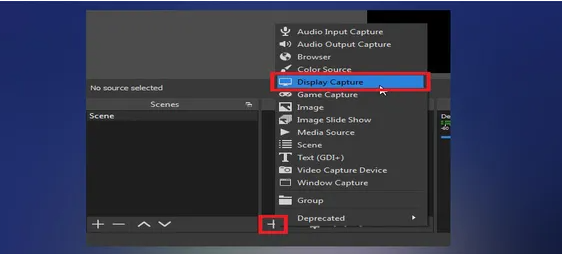
如果您想要免費的開源 YouTube 錄製器,您可能會想嘗試 OBS Studio。
第 2 部分:適用於 Mac 和 Windows 的最佳 YouTube 錄影器是什麼?
當然,許多 PC 用戶想知道在捕捉精彩的 YouTube 內容時使用哪種錄製工具最好。本節將分享三個最可靠的軟體程式。
QuickTime Player(Mac)
對於 Mac 用戶來說,一個很好的螢幕錄製工具是 QuickTime Player。它是 Mac PC 上的內建媒體播放器,還可以幫助轉換檔案。
優點
- 該工具可以用作 YouTube 錄製器。
- 它可以用於錄製 Zoom 通話,而無需徵求主持人的許可。
- 除了螢幕錄製之外,它還支援語音錄製。
缺點
- 這個look缺乏影片編輯功能。因此,如果您喜歡此功能,最好查看另一個應用程式。
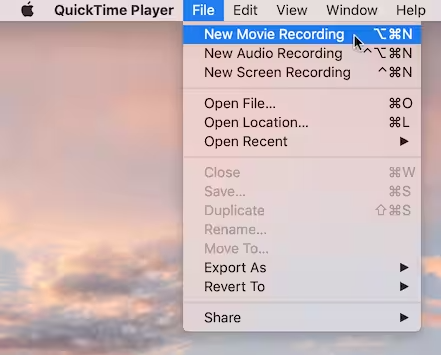
Bandicam(視窗)
另一方面,Windows PC 用戶可以檢查並嘗試 Bandicam。它是一款錄音機,提供了一些功能,可以幫助您使錄音更加生動、有吸引力和有趣。它甚至有 3 種錄製模式——螢幕、設備或遊戲。
優點
- 提供大量功能 - 即時繪圖、日程記錄、滑鼠效果、添加網路攝影機疊加等。
- 允許使用者調整視窗大小。
- 它可用於錄製 YouTube 上的 MP3 檔案。
缺點
- 它沒有內建編輯器。
對於想要錄製教學影片的新手來說,Bandicam 將是一個不錯的 YouTube 錄影器選擇。
iMyMac Screen Recorder
前面提到的應用程式已經足夠好,但從相容性角度來看,人們更喜歡一款可以在 Mac 和 Windows PC 上運行的程序,以及在螢幕錄製方面幾乎沒有任何限制的工具。幸運的是, iMyMac Screen Recorder 可供所有人使用。是什麼使它成為最好的錄音工具?
立即免費試用! Intel Mac M-Series Mac 立即免費試用!
提到的應用程式已經是值得信賴的應用程式。它可以 捕捉高清螢幕和無延遲的網路攝影機 以及音頻,不會在輸出文件上留下浮水印。人們可以選擇自己喜歡的錄音區域以及要捕捉的音訊類型(無論是麥克風還是系統聲音,甚至兩者兼而有之)。具有各種編輯功能,人們可以透過修復過度曝光或黑暗區域或添加效果等輕鬆增強輸出檔案。如果需要,甚至可以提高視訊解析度!
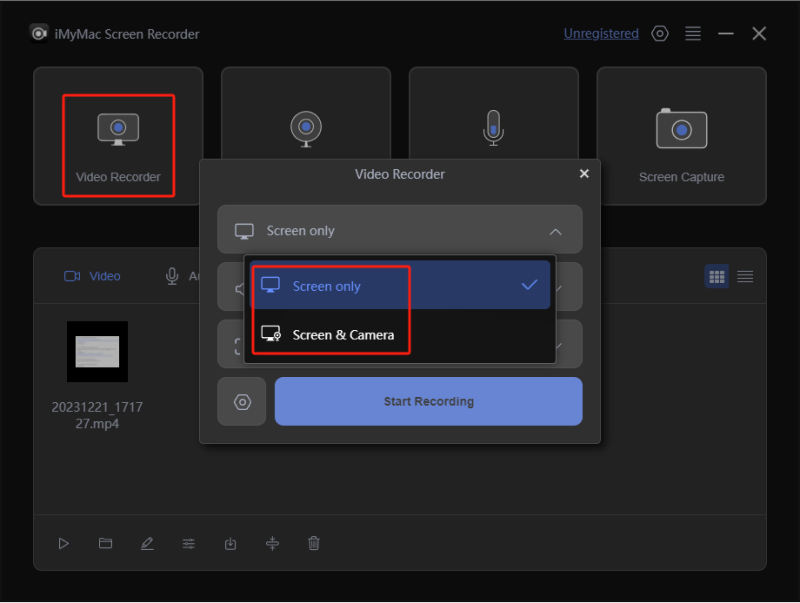
除了上述內容之外,還值得一提的是,該應用程式具有即時註釋選單以及易於訪問的按鈕,用於截取螢幕截圖或打開網路攝影機以及根據需要暫停或重新啟動。憑藉其簡單的用戶介面,任何人都可以很好地使用它並瀏覽它。
第 3 部分:如何免費在線上錄製 YouTube 影片?
正如您在簡介部分中所閱讀的那樣,您可能還想了解一些您也可以使用的線上 YouTube 錄製器選項。我們把它們整理在這裡,方便大家參考。
在線屏幕錄像機
最常用的線上螢幕錄製應用程式之一是“在線屏幕錄像機」。它是免費的,可用於錄製大多數瀏覽器中的視頻,這意味著 YouTube 錄製太簡單了。使用此功能時,您不必擔心時間限製或浮水印。只是不支援Safari,也沒有編輯功能。
織機
雖然與上一篇有所不同 Loom 是一個基於 Chrome 的工具 (Chrome 擴充),我們不能否認它在錄製 YouTube 剪輯時同樣有用。它甚至支援透過連結共享影片。只是遺憾的是它只能在Chrome瀏覽器上使用。
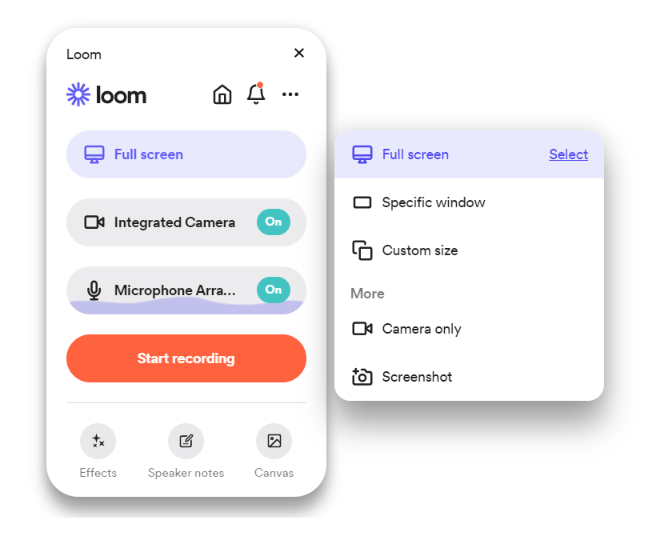
Screencastify
另一個 Chrome YouTube 錄影器是 Screencastify。使用它來記錄您的網路攝影機、瀏覽器或桌面活動應該如此簡單。更好的是,您可以透過麥克風在錄音中添加旁白。您甚至可以獲得高清解析度的輸出檔案!該工具還提供基本的編輯工具。不幸的是,如果您選擇使用此工具,則無法選擇錄製區域。
第 4 部分:適用於 iPhone 和 Android 的最佳 YouTube 錄音機應用程式
當然,我們不能離開iPhone和Android用戶的YouTube錄音工具。
在 iPhone 上
裝有 iOS 11 或更高版本的 iPhone 用戶可以利用其裝置的內建錄音機。它非常容易使用,而且當然是免費的。您只需將其設定為「控制中心」的一部分,這樣螢幕錄製就會很方便,因為您只需按其圖示即可開始。雖然很好用,但您必須記住它缺乏影片編輯功能。
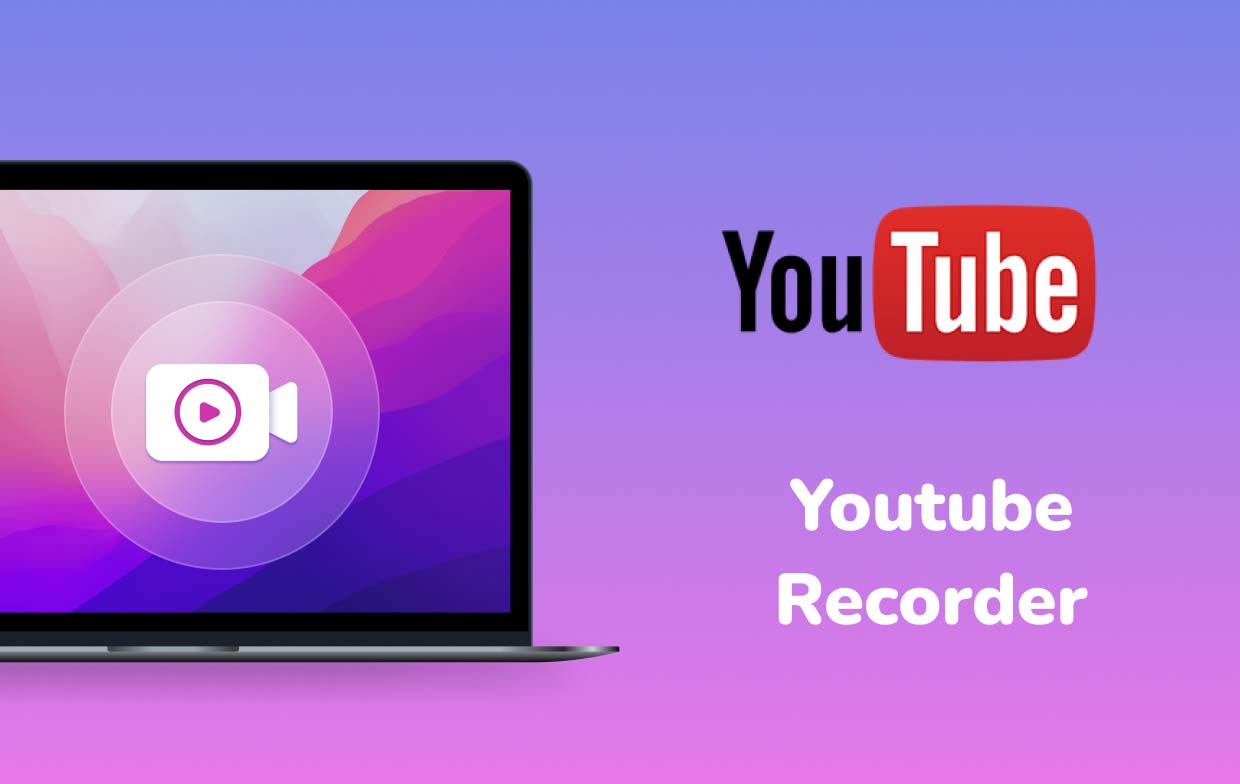
在Android設備上
另一方面,Android 裝置用戶可以使用 AZ Screen Recorder 等應用程序,該應用程式可以輕鬆從 Google Play 商店下載。這款 YouTube 錄影機具有多種優勢 - 螢幕錄製、影片編輯、直播螢幕等。只是它不相容於舊的Android作業系統(5.0或更早版本)。
有關 YouTube 錄影機的常見問題解答
我們也花一些時間閱讀與本文主題相關的一些常見問題。
- 錄製 YouTube 影片合法嗎?
如果您的目的是供個人使用,那麼錄製 YouTube 影片應該沒問題。但是,如果您打算將這些副本進行商業銷售,則將違反版權法。
- YouTuber 從哪裡獲取他們的影片剪輯?
影片剪輯主要也來自網路(線上)。有時,視頻下載器被用來保存它們。但是,如果使用錄音機,取得剪輯會容易得多。
- 有沒有可以錄製 YouTube 影片的應用程式?
如前所述,有多種工具可用作 YouTube 錄影器(在本文前面部分列出)。但是,始終建議僅使用最好的軟體,例如 iMyMac Screen Recorder。



